Avvisi in tempo reale nella rete CDN di Microsoft Azure
Importante
Si tratta di una funzionalità di Rete CDN di Azure Premium solo da Edgio, per configurare le regole su Rete CDN di Azure da Microsoft, usare il motore regole Standard. Le regole avanzate non sono disponibili per Rete CDN di Azure di Akamai. Per un confronto delle funzionalità della rete CDN, vedere Funzionalità del prodotto rete CDN di Azure.
Panoramica
Questo documento illustra gli avvisi in tempo reale nella rete CDN di Microsoft Azure. Questa funzionalità fornisce notifiche in tempo reale sulle prestazioni degli endpoint nel profilo della rete CDN. È possibile configurare avvisi HTTP o di posta elettronica in base a quanto segue:
- Larghezza di banda
- Codici di stato
- Stati della cache
- Connessioni
Creazione di un avviso in tempo reale
Nel portale di Azure passare al profilo CDN.
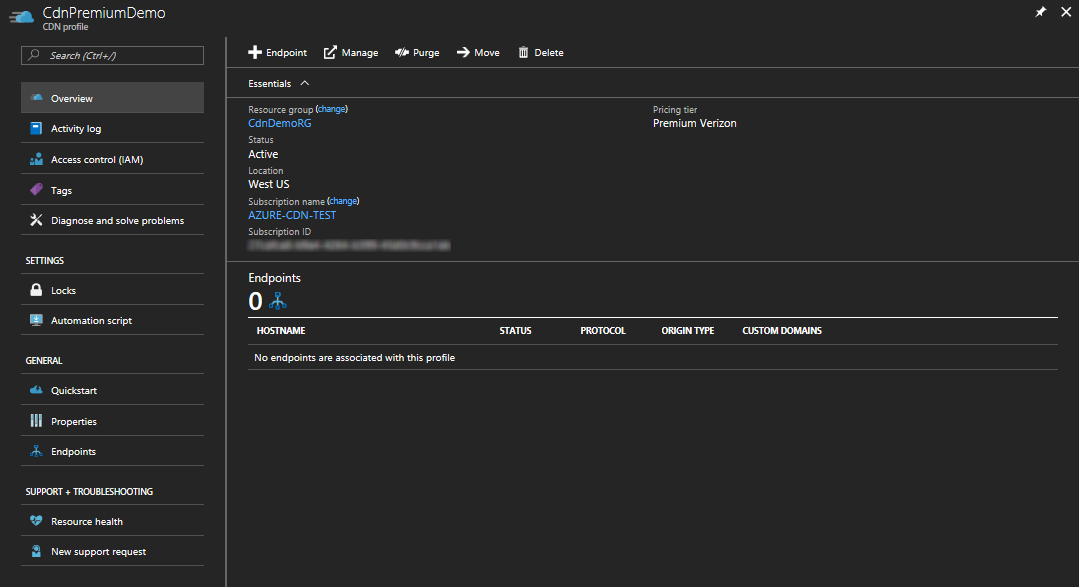
Nel pannello relativo al profilo della rete CDN fare clic sul pulsante Gestisci .

Si aprirà il portale di gestione della rete CDN.
Passare il puntatore sulla scheda Analisi, quindi sul riquadro a comparsa Statistiche in tempo reale. Fare clic su Real-Time Alerts(Avvisi in tempo reale).
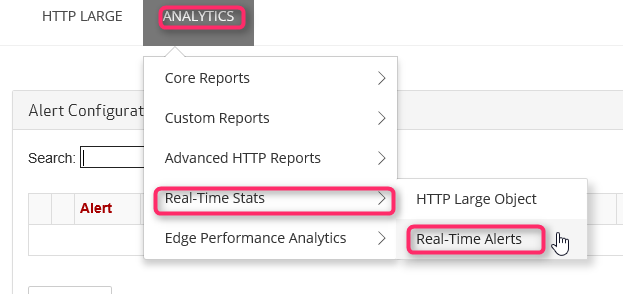
Verrà visualizzato l'elenco delle configurazioni di avviso esistenti (se presenti).
Fare clic sul pulsante Add Alert (Aggiungi avviso).

Verrà visualizzato un form per la creazione di un nuovo avviso.
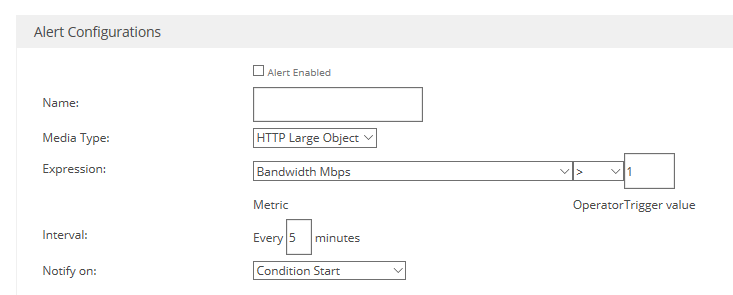
Se si desidera che questo avviso sia attivo quando si fa clic su Salva, selezionare la casella di controllo Avviso abilitato .
Immettere un nome descrittivo nel campo Name (Nome).
Nell'elenco a discesa Tipo di supporto selezionare HTTP Large Object.In the Media Type dropdown list, select HTTP Large Object.

Importante
È necessario selezionare HTTP Large Object (LOB HTTP) come Media Type (Tipo di supporto). Le altre scelte non vengono usate da Rete CDN di Azure da Edgio. Se non si seleziona HTTP Large Object (LOB HTTP), l'avviso non verrà mai attivato.
Per Expression (Espressione), creare un'espressione da monitorare selezionando valori per Metric (Metrica), Operator (Operatore) e Trigger value (Valore trigger).
Per Metric(Metrica), selezionare il tipo di condizione che si vuole monitorare. Bandwidth Mbps (Mbps larghezza di banda) è la quantità di larghezza di banda utilizzata, misurata in megabit al secondo. Total Connections (Connessioni totali) è il numero di connessioni HTTP simultanee ai server perimetrali. Per informazioni sulle definizioni dei vari stati della cache e dei codici di stato, vedere Azure CDN Cache Status Codes (Codici di stato della cache della rete CDN di Azure) e Azure CDN HTTP Status Codes (Codici di stato HTTP della rete CDN di Azure).
Operator (Operatore) è l'operatore matematico che stabilisce la relazione tra la metrica e il valore trigger.
Trigger Value (Valore trigger) è il valore soglia da raggiungere perché venga inviata una notifica.
Nell'esempio seguente l'espressione creata indica che viene inviata una notifica quando il numero di codici di stato 404 è maggiore di 25.

Per Interval(Intervallo), immettere la frequenza con cui l'espressione deve essere valutata.
Nell'elenco a discesa Notifica in corso selezionare quando si vuole ricevere una notifica quando l'espressione è true.
- Condition Start (Inizio condizione) indica che viene inviata una notifica la prima volta che viene rilevata la condizione specificata.
- Condition End (Fine condizione) indica che viene inviata una notifica quando la condizione specificata non viene più rilevata. Questa notifica può essere attivata solo dopo che il sistema di monitoraggio della rete ha rilevato che si è verificata la condizione specificata.
- Continuous (Continuo) indica che viene inviata una notifica ogni volta che il sistema di monitoraggio della rete rileva la condizione specificata. Tenere presente che il sistema di monitoraggio della rete cerca la condizione specificata solo una volta per ogni intervallo.
- Condition Start and End (Inizio e fine condizione) indica che viene inviata una notifica la prima volta che viene rilevata la condizione specificata e ancora una volta quando la condizione non viene più rilevata.
Per ricevere notifiche tramite posta elettronica, selezionare la casella di controllo Notifica tramite posta elettronica .

Nel campo To (A) immettere l'indirizzo di posta elettronica a cui devono essere inviate le notifiche. Per Oggetto e Corpo, è possibile lasciare l'impostazione predefinita oppure personalizzare il messaggio usando l'elenco Parole chiave disponibili per inserire in modo dinamico i dati degli avvisi quando il messaggio viene inviato.
Nota
Per testare la notifica tramite posta elettronica è possibile fare clic sul pulsante Test Notification (Notifica di prova), ma solo dopo aver salvato la configurazione degli avvisi.
Per inviare notifiche a un server Web, selezionare la casella di controllo Invia notifica tramite HTTP Post .
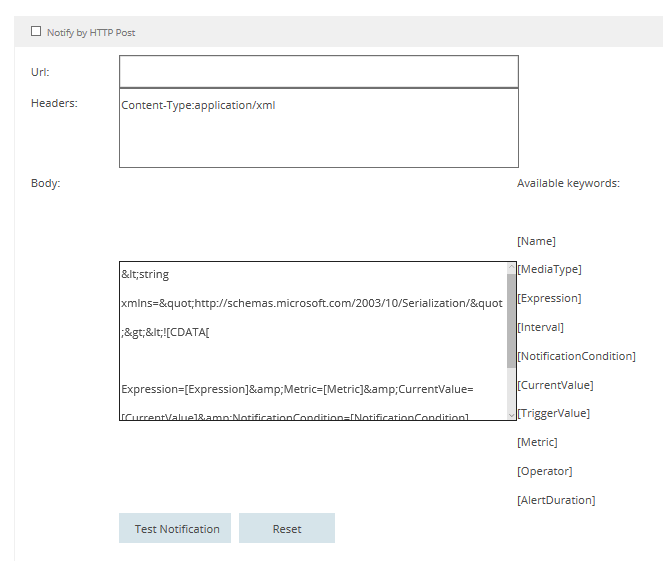
Nel campo Url immettere l'URL in cui deve essere pubblicato il messaggio HTTP. Nella casella di testo Headers (Intestazioni) immettere le intestazioni HTTP da inviare nella richiesta. Per Corpo, è possibile personalizzare il messaggio usando l'elenco Parole chiave Disponibili per inserire in modo dinamico i dati degli avvisi quando viene inviato il messaggio. L'impostazione predefinita per Headers (Intestazioni) e Body (Corpo) è un payload XML simile all'esempio seguente:
<string xmlns="http://schemas.microsoft.com/2003/10/Serialization/"> <![CDATA[Expression=Status Code : 404 per second > 25&Metric=Status Code : 404 per second&CurrentValue=[CurrentValue]&NotificationCondition=Condition Start]]> </string>Nota
Per testare la notifica tramite HTTP Post è possibile fare clic sul pulsante Test Notification (Notifica di prova), ma solo dopo aver salvato la configurazione degli avvisi.
Fare clic sul pulsante Save (Salva) per salvare la configurazione degli avvisi. Se al passaggio 5 è stata selezionata l'opzione Alert Enabled (Avviso abilitato), ora l'avviso è attivo.
Passaggi successivi
- Vedere Statistiche in tempo reale nella rete CDN di Microsoft Azure
- Per un'analisi più approfondita, vedere Report HTTP avanzati nella rete CDN di Microsoft Azure
- Vedere Analizzare i modelli di utilizzo della rete CDN di Azure